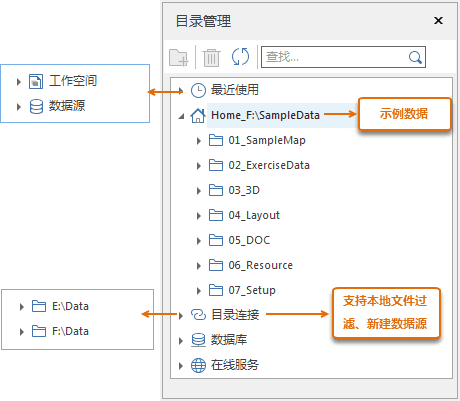使用说明
目录管理为 SuperMap iDesktop 提供一个数据目录管理窗口,通过目录树的方式组织和管理工作空间、数据源及文件目录。用户还可以与数据库数据源、在线服务建立连接。“目录管理”窗口以目录树的结构组织,结构更清晰、直观,用户可将常用的文件夹、数据源等目录创建连接,方便每一次的查找、打开。同时通过工具栏的搜索框查找文件夹及数据项,能够快速定位。目录管理具体可用于:
- 管理最近使用记录 :包括最近使用的工作空间和数据源。
- 管理本地目录连接 :支持关联和移除本地目录,并支持在连接文件夹中进行新建和删除数据源文件等操作。
- 本地文件过滤显示 :支持对本地可用文件过滤,只显示 SuperMap 支持的文件类型,包括文件型数据源(.udb),支持直接双击打开的外部栅格文件(.png、.tif、.img等)和矢量文件(:.shp、.mif、.tab、.dwg等);或导入数据源中。
- 管理数据库 :支持打开并记录数据库。
- 管理在线服务 :支持打开并记录 web 在线服务。
使用目录管理的关键是要将使用的文件夹、数据库、Wed 服务建立连接。以下将详细介绍。
最近使用
最近使用 树节点下包括了 工作空间 和 数据源 两个子节点,每个子节点下会显示最近使用的对应内容,单击其中任意一条记录即可直接打开数据,方便用户找到和打开最近使用过的数据。
文件连接
当用户安装的桌面软件使用的是完整版产品安装包时,在此 Home 文件连接的即为安装文件夹下的 SampleData 文件夹,方便用户查看和打开示例数据。若应用程序为绿色包,此处 Home 连接的为绿色包下的 bin 文件夹作为主目录文件。
建立文件夹连接
如果要在应用程序中使用磁盘中某文件夹中的内容,通过建立文件夹连接即可访问该文件夹,支持添加多个文件夹连接。并支持单击右键进行管理、查看等快捷操作。程序会过滤文件夹中的文件,只显示 SuperMap 支持的文件类型,包括文件型数据源(.udb),支持直接双击打开的外部栅格文件(.png、.tif、.img等)和矢量文件(:.shp、.mif、.tab、.dwg等);或选中文件右键选择 导入数据 ,将数据导入工作空间的数据源内。
按下列步骤从目录文件节点连接文件夹:
- 选择目录连接节点,在右键菜单中选择“添加文件夹连接”选项。或在工具条中单击添加按钮,以添加文件夹连接。
- 在“选择文件夹”对话框中浏览至本地或网络计算机上的文件夹位置路径。
- 单击确定建立文件夹连接。 新的连接文件已被添加到到目录树中的目录连接节点下。
-
对目录树中的文件夹支持通过右键菜单进行以下快捷管理操作:
- 断开文件夹连接 :单击文件夹节点,在右键菜单中选择“断开文件夹连接”即可删除该文件夹的连接信息。
- 新建数据源 :选择文件夹节点或连接文件夹下的子文件夹节点,则可在该文件夹下创建一个新的文件型数据源(*.udb)。
- 打开文件夹 :用于打开选中的文件夹。
- 复制路径 :复制所选文件的路径地址。
- 删除 :用于删除文件夹或文件下的数据。直接删除文件夹的数据,该操作不可恢复。
- 刷新 :刷新文件夹的内容。
连接至数据库服务器
用户可以从目录树的“数据库”节点访问数据库型数据源连接对话框,并通过该对话框连接至某一数据库数据源。
按下列步骤从数据库节点添加连接:
- 选择数据库节点,在右键菜单中选择“连接数据库”选项。或在工具条中单击添加按钮,弹出“打开数据库型数据源”对话框。
- 在“打开数据库型数据源”对话框中,选择要连接的数据库的类型,根据数据库类型提供建立连接所需的信息。数据库连接信息取决于您选择连接的数据库平台。有关详细说明,请参阅 打开数据库数据源。
- 成功连接后,新的数据库连接已被添加到目录树中的数据库节点下。
- 数据库连接信息支持通过右键菜单进行 删除 操作。
连接至在线服务
用户可以从目录树的“在线服务”节点访问 Web 数据源连接对话框,并通过该对话框连接至某一 Web 地图服务。
按下列步骤从在线服务节点添加连接:
- 选择在线服务节点,在右键菜单中选择“连接服务”选项。或在工具条中单击添加按钮,弹出“打开 Web 库型数据源”对话框。
- 在“打开 Web 型数据源”对话框中,选择要连接的数据源的类型,根据数据库类型提供建立连接所需的信息。连接信息取决于您选择连接的地图服务。有关详细说明,请参阅 打开 Web 型数据源。
- 成功连接后,新的 Web 地图服务连接已被添加到目录树中的在线服务节点下。
- 在线服务库连接信息支持通过右键菜单进行 删除 操作。
注意事项
当目录管理窗口不小心被关闭了,可在“视图”选项卡中“视图”组勾选“目录管理”前的复选框,重新调出“目录管理”窗口。